工作或職場上,免不了有一些機密不適合公開讓所有人都能觀看,特定人士必須輸入密碼才能看到,例如:考核、報價等,這樣的需求要如何做到呢?

1.5分鐘保證班,現在就花1分半的時間看影片把這個效果學起來吧,關看教學影片之前,可以先下載練習檔,做中學、學中做,學習效果更好
只要儲存格格式在自訂輸入三個分號( ; )那麼不管儲存格中有什麼樣的內容,全部都不會顯示出來,就有隱藏的效果了
可以參考EXCEL自訂儲存格格式代號大全

利用條件式格式設定,使用公式去判斷輸入密碼的儲存格有沒有等於設定的密碼,如果條件成立的時候,就會強制把;;;的儲存格格式'變為通用格式,變成通用格式後就會正常顯示儲存格的內容了,這樣輸入密碼才能顯示機密資料的效果就完成了!!

但要特別注意的是,雖然儲存格不顯示,但是資料編輯列還是會看到內容,此時要記得到檢視把資料編輯列給關掉哦,這樣就萬無一失了😉
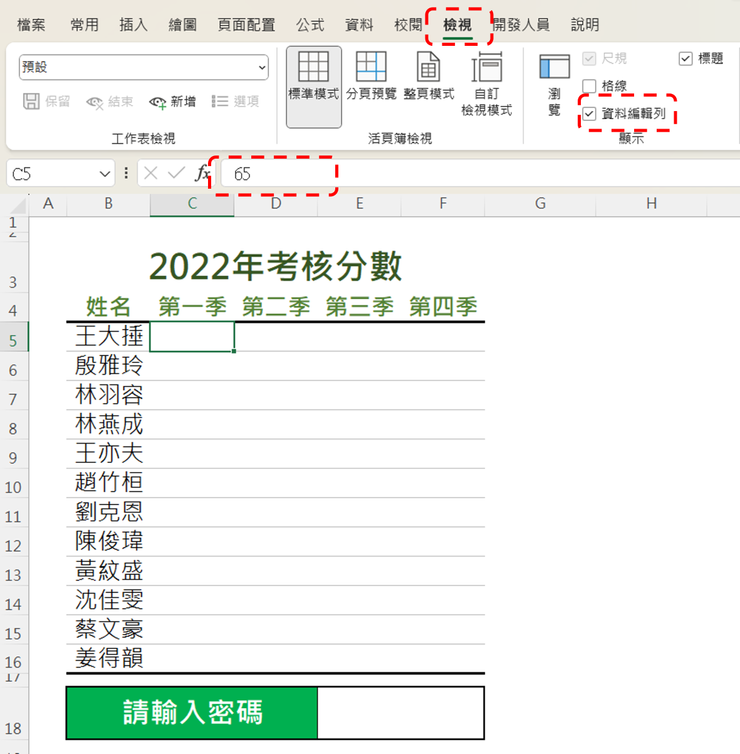
覺得分享有幫助到你在工作上提升效率📈
可以追蹤我的方格子或請我喝杯咖啡☕
也可以訂閱EXCEL設計新思維👓
可以看到更多增加效率的好方法唷~

職場上有相關問題,加入我的line社群討論唷~
追蹤我的IG
追蹤我的粉絲團
追蹤我的Dcard























